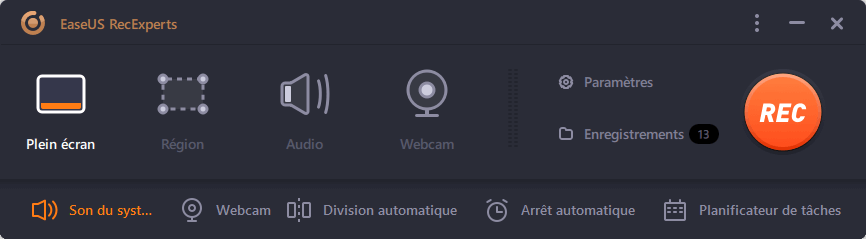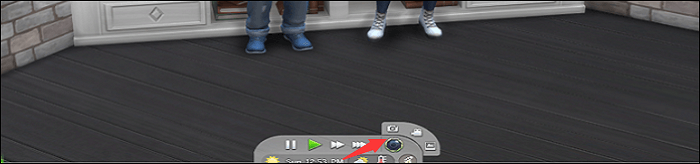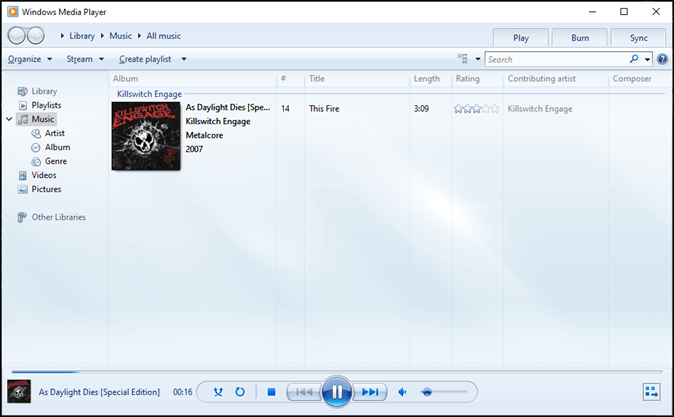-
![]()
Lionel
Lionel est passionné de technologie informatique, il fait partie de l'équipe EaseUS depuis 8 ans, spécialisé dans le domaine de la récupération de données, de la gestion de partition, de la sauvegarde de données.…Lire la suite -
![]()
Nathalie
Nathalie est une rédactrice chez EaseUS depuis mars 2015. Elle est passionée d'informatique, ses articles parlent surtout de récupération et de sauvegarde de données, elle aime aussi faire des vidéos! Si vous avez des propositions d'articles à elle soumettre, vous pouvez lui contacter par Facebook ou Twitter, à bientôt!…Lire la suite -
![]()
Mélanie
Mélanie est une rédactrice qui vient de rejoindre EaseUS. Elle est passionnée d'informatique et ses articles portent principalement sur la sauvegarde des données et le partitionnement des disques.…Lire la suite -
![]()
Arnaud
Arnaud est spécialisé dans le domaine de la récupération de données, de la gestion de partition, de la sauvegarde de données.…Lire la suite -
![]()
Soleil
Soleil est passionnée d'informatique et a étudié et réalisé des produits. Elle fait partie de l'équipe d'EaseUS depuis 5 ans et se concentre sur la récupération des données, la gestion des partitions et la sauvegarde des données.…Lire la suite -
![]()
Flavie
Flavie est une rédactrice qui vient de rejoindre EaseUS. Elle est passionnée d'informatique et ses articles portent principalement sur la sauvegarde des données et le partitionnement des disques.…Lire la suite -
![]()
Aveline
Aveline est une nouvelle rédactrice chez EaseUS. Elle est une passionnée de technologie. Ses articles se concentrent principalement sur la récupération de données et les outils multimédias, domaines dans lesquels elle apporte son expertise approfondie.…Lire la suite
Sommaire
0 Vues |
0 min lecture
CONTENU DE LA PAGE:
Les enregistrements d'écran sont utiles pour sauvegarder des clips vidéo, des webinaires, des conférences, des didacticiels et des séquences de jeu et les partager avec vos amis et votre famille ou les revoir plus tard en quelques clics. Mais savez-vous combien de temps durent les enregistrements d’écran ?
Voici une question de Reddit :
Y a-t-il une limite de temps pendant laquelle je peux filtrer un enregistrement ? Je voulais enregistrer un cours magistral d'une heure. Toutes les suggestions sont les bienvenues. - Depuis Reddit
Cet article explique clairement la réponse à cette question et discute d'un enregistreur d'écran Mac gratuit avec système audio pour améliorer votre expérience d'enregistrement d'écran. Alors commençons rapidement.
Combien de temps pouvez-vous enregistrer un écran sur iPhone/iPad
Vous êtes-vous déjà demandé combien de temps durent les enregistrements d'écran ? L'enregistrement d'écran sur iPhone est pratique pour capturer des moments mémorables et des informations essentielles. Cependant, compte tenu de la taille et de la résolution du fichier, la capacité de stockage peut constituer une contrainte. Ainsi, avant de procéder à l'enregistrement d'écran, vous devez vérifier l'espace de stockage disponible sur votre appareil.
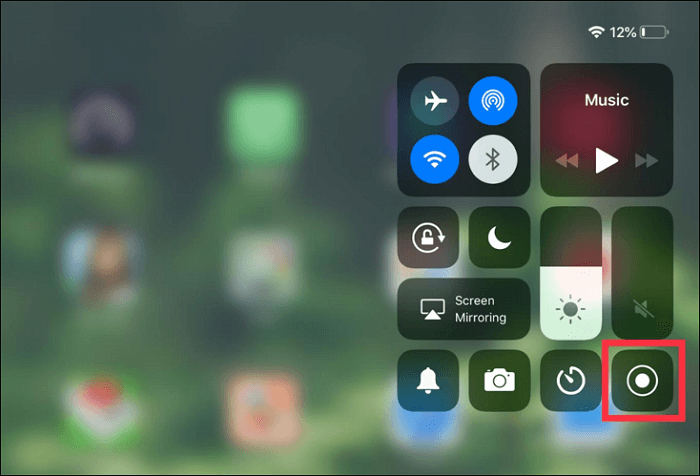
Si vous aimez l'enregistrement d'écran et que vous le faites souvent, vous pouvez réfléchir à la durée d'un enregistrement d'écran sur les iPhones, comme les iPhone 11, 12, 13 et iPad. Heureusement, il n'y a pas de durée maximale pour filtrer l'enregistrement sur les iPhones. Cependant, la durée de votre session d'enregistrement dépend en fin de compte de l'espace de stockage de votre appareil. Les enregistrements d'écran sont enregistrés sous forme de fichiers vidéo sur votre iPhone et occupent une quantité importante d'espace de stockage.
Par exemple, vous devez compromettre environ 30 à 40 Mo d'espace de stockage pour un enregistrement d'écran d'une minute. Ainsi, si vous possédez un iPhone de 64 Go, vous pouvez enregistrer jusqu'à 38 heures de temps d'écran avant de manquer de stockage. Mais si vous possédez un iPhone de 16 Go, votre téléphone sera plein d’enregistrements quelques heures après son utilisation devant l’écran.
Combien de temps pouvez-vous enregistrer un écran sous Windows 10/11
Avec Windows 10, le système d'exploitation de Microsoft a reçu une mise à jour native des gestes d'enregistrement d'écran sous le nom de Xbox Game Bar . En l'utilisant, vous pouvez créer des enregistrements vidéo dans Word et Excel et même capturer des clips de jeu. Malheureusement, l'enregistrement d'écran depuis le bureau Windows 11 ou l'explorateur de fichiers est toujours impossible.
Bien que l'outil intégré, Xbox Game Bar, soit principalement conçu pour enregistrer des jeux, vous pouvez l'utiliser pour démarrer une capture d'écran dans Windows 10/11 de divers autres programmes comme les applications Office pour créer des screencasts, etc. Avec Xbox Game Bar, vous pouvez réalisez des images, des vidéos et des enregistrements audio de presque tous les programmes et jeux sans installer de logiciel supplémentaire.
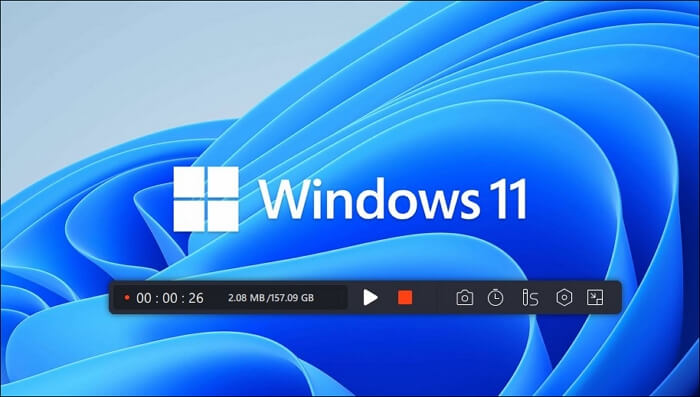
Mais vous vous demandez peut-être quelle est la durée maximale d'enregistrement d'écran sous Windows 10 ou 11. La fonctionnalité vous permet d'enregistrer une durée d'enregistrement d'écran de 30 minutes et jusqu'à 4 heures et une seule application à la fois sous Windows 10/11.
Vous devez ajuster les paramètres d'enregistrement et définir l'emplacement de stockage des clips vidéo avant de lancer la capture d'écran sous Windows 10/11.
Les gens lisent également :
Comment filtrer un enregistrement sur iPhone
Pensez-vous à comment filtrer les enregistrements sur iPhone 14 ? L'enregistrement d'écran existe depuis iOS 11 et tout iPhone moderne peut utiliser la fonction d'enregistrement d'écran intégrée. Si vous n'avez jamais utilisé la fonction d'enregistrement d'écran sur un iPhone, ne vous inquiétez pas. Suivez simplement ces étapes pour commencer l’enregistrement d’écran sur votre iPhone. Mais avant de commencer, vous devez ajouter le bouton d'enregistrement d'écran au centre de contrôle.
Étape 1. Ouvrez l'application Paramètres iPhone et accédez au Centre de contrôle.
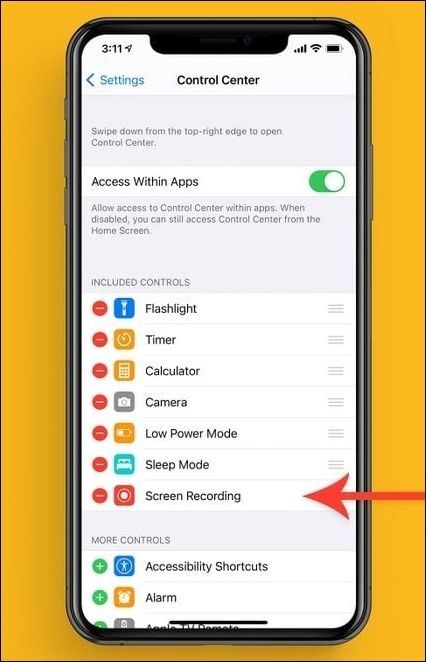
Étape 2. Cliquez sur l'icône + de couleur verte sur le côté gauche de l'enregistrement d'écran pour l'ajouter au centre de contrôle.

Une fois ajouté, vous pouvez facilement accéder à l'enregistrement d'écran et enregistrer votre écran sans sons externes.
Voici comment filtrer l'enregistrement sur iPhone XR et d'autres appareils via le processus suivant.
Étape 1. Faites glisser votre doigt depuis l'écran supérieur droit de votre iPhone.
Étape 2. Commencez l'enregistrement en appuyant sur l'icône d'enregistrement d'écran. Un bref compte à rebours de 3 secondes sera automatiquement défini.
Étape 3. Cliquez sur le bouton d'enregistrement de couleur rouge en haut à gauche de l'écran.
Étape 4. Une fois terminé, arrêtez l'enregistrement en appuyant sur Arrêter. La vidéo sera automatiquement enregistrée dans l'application Photos.
Astuce bonus : enregistrement d'écran sur PC/Mac avec EaseUS RecExperts
La durée des enregistrements d'écran dépend en grande partie de la résolution, de la taille, de la batterie et de l'espace de stockage disponible du fichier. Mais si vous avez besoin d' enregistrer des vidéos YouTube de haute qualité sans compromettre l'espace de stockage supplémentaire, vous aurez peut-être besoin d'un enregistreur d'écran puissant comme EaseUs RecExperts .

EaseUS RecExperts est un enregistreur plein écran sans limite de durée. Vous pouvez enregistrer des vidéos de haute qualité sans limites et même programmer un enregistrement pour qu'il démarre automatiquement. L'application vous permet d'arrêter, de diviser automatiquement et de modifier pendant l'enregistrement. Après avoir enregistré vos vidéos, vous pouvez même les lire dans son tourne-disque gratuit intégré.
Caractéristiques principales
- Enregistre en plein écran ou dans un espace ciblé sur PC sans filigrane
- Enregistrez en toute transparence l'audio interne sur Mac et PC Windows
- Comprend un outil avancé de suppression du bruit et d'amélioration vidéo alimenté par l'IA pour les vidéos 4K/8K
- Offre un logiciel de capture d'écran gratuit intégré pour capturer instantanément tout ou partie de l'écran
Téléchargez et installez l'excellent enregistreur d'écran EaseUS RecExperts et enregistrez l'écran des conversations ChatGPT sans tracas avec d'autres vidéos en streaming de différentes plates-formes. De plus, si vous ne souhaitez installer aucun logiciel, il dispose également d'un enregistreur d'écran en ligne que vous pouvez utiliser.
Explorons maintenant le divertissement de l'enregistrement d'écran avec EaseUs RecExperts ! Vous pouvez le partager sur vos réseaux sociaux pour faire connaître cet excellent enregistreur d'écran à davantage de personnes !
Pour résumer
L'enregistrement d'écran est une fonctionnalité utile pour capturer n'importe quoi sur votre appareil et le partager avec d'autres ou le consulter plus tard. Heureusement, tous les appareils disposent d'outils d'enregistrement d'écran intégrés. Bien que nous ayons discuté de la durée des enregistrements d'écran , la plupart de ces outils créent de gros fichiers d'enregistrement vidéo et consomment un espace de stockage important sur l'appareil. Dans un tel cas, vous pouvez compter sur EaseUS RecExperts pour créer des fichiers d'enregistrement de haute qualité mais plus petits. Téléchargez et essayez ses excellentes fonctionnalités dès aujourd'hui.
FAQ sur la durée des enregistrements d'écran
Nous espérons que vous savez maintenant combien de temps durent les enregistrements d'écran sur différents appareils. Cependant, nous avons discuté de certaines FAQ fréquemment posées pour répondre à toutes les questions sur notre sujet.
1. Pouvez-vous filtrer un enregistrement pendant 3 heures ?
Oui. Vous pouvez filtrer en continu l'enregistrement jusqu'à 3 heures sur les PC iOS et Windows. Assurez-vous que vous disposez d’une capacité de stockage et d’une autonomie de batterie suffisantes. Cependant, Mac et d'autres utilisateurs peuvent utiliser EaseUs RecExperts pour éviter les vidéos volumineuses et enregistrer des fichiers en toute transparence pendant une longue période.
2. L’enregistrement d’écran peut-il être retracé ?
Tout comme les captures d'écran, les sites Web peuvent détecter l'enregistrement d'écran s'il est effectué via des navigateurs ou des outils sur les navigateurs tels que des extensions et des plugins. Cependant, l’utilisation d’un outil d’enregistrement d’écran fiable et sécurisé comme EaseUs RecExperts peut empêcher les sites Web de les détecter.
3. Combien d'espace prend un enregistrement d'écran de 2 heures ?
La taille du fichier pour l'enregistrement d'écran varie généralement de 3 Mo pendant 15 minutes à 18 Mo pendant 15 minutes. La recommandation faible est basée sur un moniteur basse résolution avec peu de mouvements d’écran et vice versa. Pour les utilisateurs d'iPhone, la réponse dépend du modèle de codec, de la résolution et du débit. Mais un enregistrement d’écran de 2 heures en 1080p avec un débit de 3 Mb/s consommerait environ 6 à 7 Go d’espace de stockage.
EaseUS RecExperts

Un seul clic pour capturer tout ce qui se trouve à l'écran !
Pas de limite de temps, pas de filigrane
Enregistrer